Cara Menyimpan Skrin Mac Anda?, Simpan skrin di Mac dengan audio
Simpan Skrin Mac
Contents
- 1 Simpan Skrin Mac
- 1.1 Cara Menyimpan Skrin Mac Anda ?
- 1.2 Cara Menyimpan Skrin Mac Anda ?
- 1.3 Simpan Skrin Mac
- 1.4 Penyelesaian terbaik untuk menyimpan skrin di Mac
- 1.5 Program Perakam Skrin Penuh untuk Mac
- 1.5.1 Perisian terbaik untuk filem di mac
- 1.5.2 Simpan rekod videoconferencing
- 1.5.3 Alat praktikal untuk memfilmkan sembang video imo
- 1.5.4 Simpan panggilan video facebook messenger dengan mudah di pelbagai platform
- 1.5.5 Cara merakam aliran kamera web anda ?
- 1.5.6 Cara merakam panggilan Skype anda di Android
- 1.6 Program Alternatif Terbaik untuk Perakam Skrin untuk Mac
Untuk kegunaan berikutnya dan untuk mengelakkan kehilangan sebahagian besar mesyuarat, temui cara merakam videoconferencing.
Cara Menyimpan Skrin Mac Anda ?

Simpan skrin Mac sangat mudah, pendekatan ini dapat dijalankan tanpa perlu memasang aplikasi pihak ketiga untuk ini. Cara Menyimpan Skrin Mac Anda ? Apple telah mengintegrasikan ciri ini ke dalam sistemnya dan rakaman skrin berfungsi dengan baik pada versi terkini macOS seperti Catalina, Mojave atau Big On. Semua video skrin yang telah anda buat akan tersedia dalam bentuk fail video yang boleh anda edit, berkongsi atau menerbitkan seperti yang anda mahukan.
Cara Menyimpan Skrin Mac Anda ?
Ia sangat mudah, lancarkan bar alat tangkapan skrin. Yang terakhir diaktifkan menggunakan pintasan papan kekunci dengan menekan kekunci pada papan kekunci anda Perintah + Maj + 5.
- Untuk menyimpan keseluruhan skrin, klik butang yang menunjukkan skrin dengan garis besar dan bulatan di kawasan tersebut.
- Untuk menyimpan bahagian skrin anda, klik butang yang menunjukkan skrin dengan garis besar dan bulatan di kawasan tersebut. Sebahagian daripada skrin anda akan diserlahkan dan anda akan melihat garis putus -putus yang digunakan untuk membatasi kawasan yang akan anda tangkap. Anda boleh mengubah saiz atau menggerakkan tetingkap ini.
- Apabila anda sudah bersedia, klik pada ” Simpan“” . Sekiranya anda menyimpan keseluruhan skrin anda, anda boleh mengklik di mana sahaja di skrin untuk memulakan rakaman.
- Untuk menghentikan rakaman, anda boleh menekan butang Stop di sudut kanan bar menu di bahagian atas skrin atau tekan Kawalan + kawalan + melarikan diri. Anda juga boleh terus menerus Perintah + Maj + 5 Untuk memaparkan tangkapan skrin di bahagian bawah skrin dan tekan butang STOP di tengah bar ini.
Klik pada “Pilihan»Untuk menentukan keutamaan anda. Anda boleh mengaktifkan mikrofon anda, sebagai contoh, menyesuaikan pemasa dan pilih lokasi sandaran untuk rakaman anda. Anda juga akan menemui parameter pintar lain seperti kemungkinan mengaktifkan dan menyahaktifkan pelekat, memaparkan atau tidak kursor tetikus dalam rakaman skrin dan tembakan, pemasa untuk memulakan rakaman, dll.
Sekiranya anda ingin berkongsi, memadam atau mengubah suai rakaman skrin, anda boleh melakukannya dengan mudah. Klik dengan butang kanan (atau periksa + klik) pada pratonton yang muncul di sudut kanan bawah skrin sejurus selepas akhir rakaman, dan anda akan menemui pilihan perkongsian yang tersedia.
Petua lain yang berguna untuk mengetahui; Sekiranya anda menekan kombo Perintah + Maj + 5 Untuk memaparkan bar alat rakaman skrin dan tangkapan skrin tetapi anda memutuskan bahawa anda tidak memerlukannya, anda boleh menutup bar alat ini dengan menekan butang (x) di bar alat itu sendiri atau dengan menekan kekunci Melarikan diri.
Ciri ini tersedia pada versi terkini MacOS (Catalina, Mojave, Big Sur), Untuk versi sebelumnya, anda akan dapat menggunakan perisian Apple Quick Time untuk membuat tangkapan skrin anda.
Simpan Skrin Mac
Perakam skrin Mac OS ini membolehkan anda menyimpan skrin pada Mac dengan bunyi sistem, mikrofon atau kedua -duanya pada masa yang sama. Ciri ini sangat berguna untuk membuat video tutorial lebih animasi. Di samping itu, program ini juga dapat merakam aktiviti di skrin dengan bunyi dalam penyegerakan yang baik.
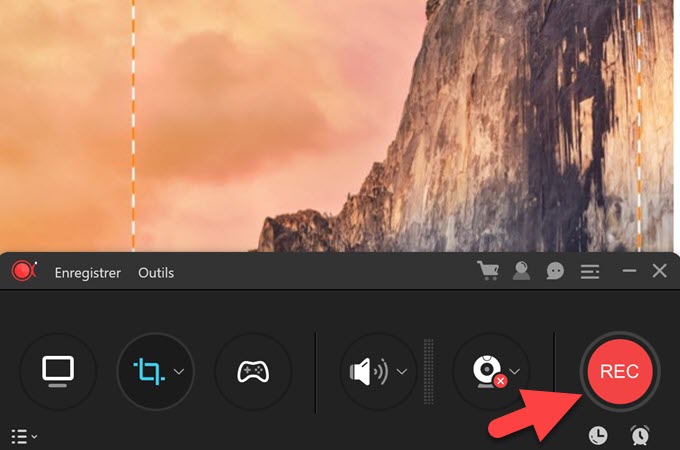
Penyelesaian terbaik untuk menyimpan skrin di Mac
Dalam artikel ini, ketahui cara menyimpan skrin di Mac untuk berkongsi pengalaman penggunaan Mac anda kepada pengguna masa depan yang lain.
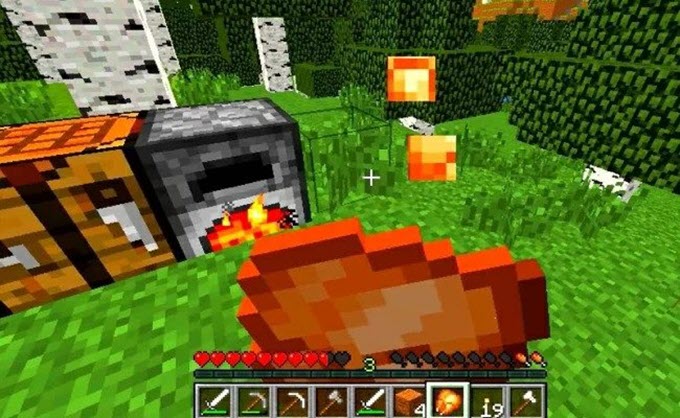
Top 5 permainan terbaik di Mac Adakah anda mencari permainan Mac terbaik tahun ini ? Sekiranya ya, semak artikel ini untuk berunding dengan cadangan kami.

5 Program Skrin Skrin Video Wireless Percuma Watermark Percuma untuk 2020 Dengan membaca artikel ini, anda akan tahu cara menyimpan video tanpa diimbangi dengan bantuan video percuma terbaik tanpa kalis air

Cara memfilmkan skrin anda Adalah dinasihatkan untuk menangkap skrin semasa anda mempelajari perisian yang sukar, artikel ini membentangkan 3 program untuk memfilmkan skrinnya.
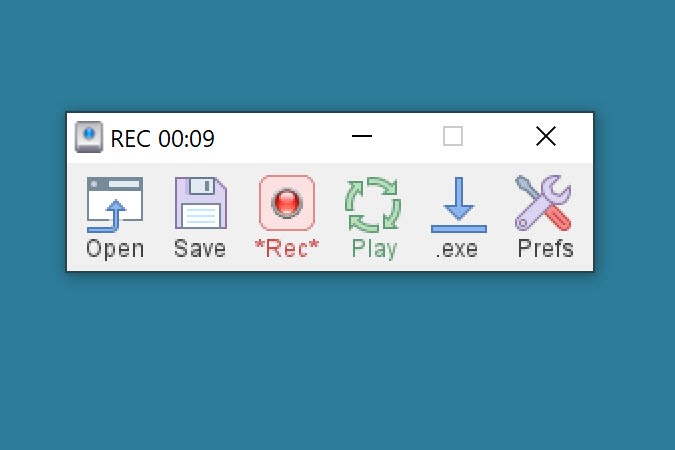
Perakam tetikus dan papan kekunci pada Windows & Mac Perakam tetikus dan papan kekunci membantu anda merakam tindakan berulang -ulang di PC. Anda boleh mengetahui lebih lanjut dalam catatan ini.
Program Perakam Skrin Penuh untuk Mac
Perakam skrin Mac ini membolehkan anda menyimpan semua yang berlaku di skrin anda dengan kualiti yang baik. Anda boleh membuat video demonstrasi untuk latihan atau untuk keperluan pendidikan dan membuat video tutorial untuk membentangkan video dan program permainan.

Perisian terbaik untuk filem di mac
Temui dalam artikel ini bagaimana untuk membuat filem diri anda dengan Mac dengan perisian terbaik yang ada dan yang dipasang secara lalai pada Mac anda.
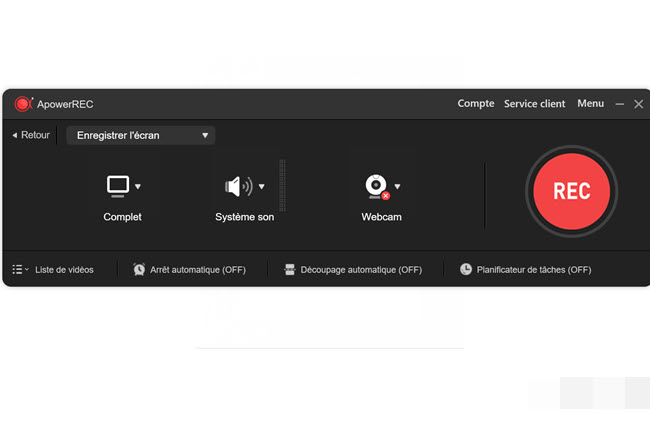
Simpan rekod videoconferencing
Untuk kegunaan berikutnya dan untuk mengelakkan kehilangan sebahagian besar mesyuarat, temui cara merakam videoconferencing.

Alat praktikal untuk memfilmkan sembang video imo
Bagi mereka yang ingin memori masa baik mereka dengan orang yang tersayang, artikel ini menerangkan kepada anda sebagai mendaftarkan panggilan video IMO.

Simpan panggilan video facebook messenger dengan mudah di pelbagai platform
Belajar menyimpan panggilan video dari Facebook Messenger di Windows, Mac, iOS atau Android, dalam artikel ini. Bacalah dengan teliti.
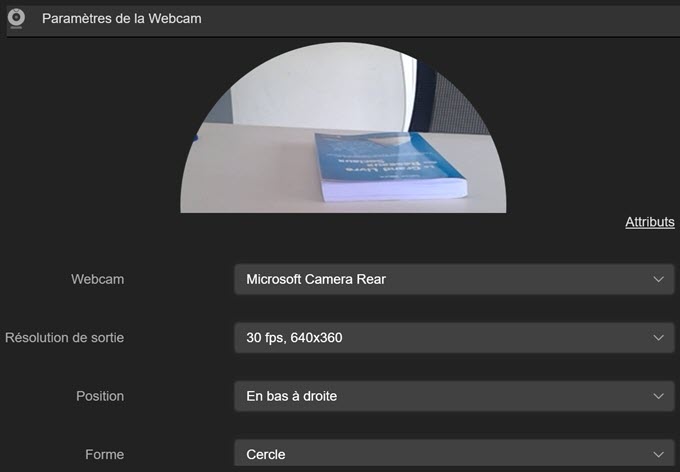
Cara merakam aliran kamera web anda ?
Merakam webcam langsung mudah melalui alat profesional yang mudah dikendalikan. Berikut adalah cadangan kami mengenai kedua -dua program untuk dicuba.
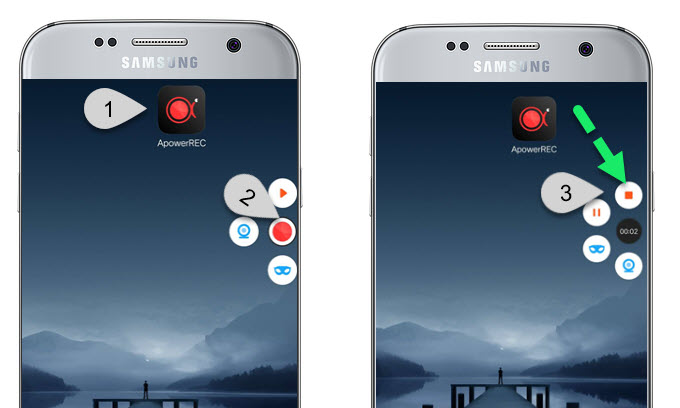
Cara merakam panggilan Skype anda di Android
Adakah anda ingin merakam perbualan anda di Skype ? Artikel ini akan menunjukkan kepada anda langkah demi langkah, arahan mengenai cara menyimpan video Skype.
Program Alternatif Terbaik untuk Perakam Skrin untuk Mac
Berikut adalah beberapa item berguna jika anda ingin mengetahui mana -mana perakam skrin lain untuk Mac dengan kelebihan dan kekurangan masing -masing.
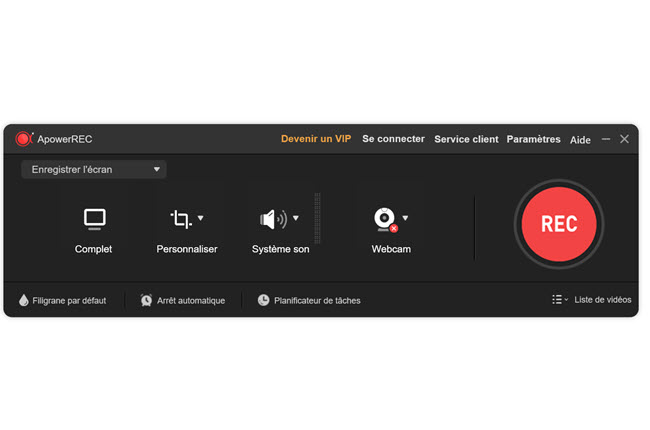
Alat profesional untuk memfilmkan bahagian lolnya
Dalam tutorial ini, kami akan membentangkan 3 perisian yang dapat membantu anda memfilterkan League of Legends tanpa usaha yang sedikit.

Perisian terbaik untuk filem di mac
Temui dalam artikel ini bagaimana untuk membuat filem diri anda dengan Mac dengan perisian terbaik yang ada dan yang dipasang secara lalai pada Mac anda.
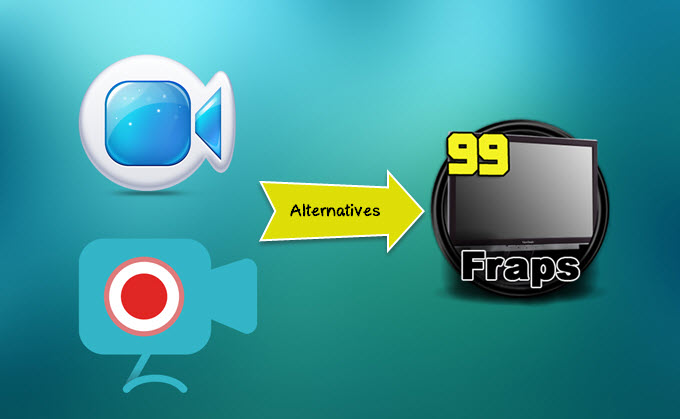
Alternatif terbaik untuk frap
Sekiranya anda bosan menggunakan logciel fraps di PC anda, artikel ini mempunyai alternatif terbaik untuk fraps pada Windows dan Mac.

Ulasan 3 Alternatif Terbaik ke Skrin Aliran pada Mac
Aliran Skrin adalah perakam popular untuk pengguna Mac. Artikel ini akan membentangkan perisian aliran skrin dan alternatif terbaiknya.
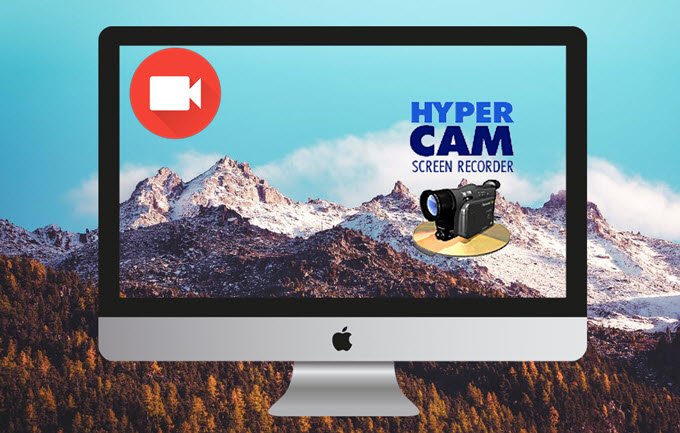
Alternatif terbaik untuk hypercam pada mac
Sekiranya anda pergi dari PC Windows ke Mac, anda akan tahu bahawa program Hypercam anda tidak lagi tersedia di Mac. Oleh itu, artikel ini memberikan alternatif terbaik kepada hypercam pada mac.

3 Alternatif Terbaik Terbaik ke Camstudio
Berikut adalah 3 perisian alternatif untuk Camstudio yang memenuhi keperluan anda untuk penangkapan video skrin.



